Cómo buscar y eliminar todo el historial de Chrome [Por fecha, en móvil]

El historial en Google Chrome, o en cualquier navegador por el hecho, resulta útil cuando intentas localizar una página abierta anteriormente. Pero, ¿qué tan lejos puedes buscar en el historial de Chrome? ¿Hay alguna manera de que puedas buscar todo el historial de Chrome a la vez?
Estas son las preguntas que abordaremos en el artículo porque el historial juega un papel importante en una experiencia de navegación sin interrupciones.
Así que, sin más preámbulos, averiguemos todo sobre el historial completo de Chrome y cómo puedes verlo.
Consejo Rápido:
El navegador Opera One te permite la opción de buscar y filtrar el historial por fecha sin complicaciones. Puedes seleccionar manualmente la fecha de inicio y de fin, y Opera One listará las páginas visitadas en ese período.
La nueva estructura del navegador Opera One te brinda Islas de Pestañas junto a los espacios de trabajo ya conocidos. Esta función te permite organizar tus pestañas en grupos que luego pueden expandirse o contraerse para sesiones de navegación más organizadas.
¿Hasta qué punto puedo buscar en el historial de Chrome?
Si buscas una página de sitio web abierta anteriormente en Google Chrome, encontrarás que la página de Historial del navegador data de hace aproximadamente tres meses. Puedes abrir la página de historial de Chrome utilizando la siguiente ruta: chrome://history/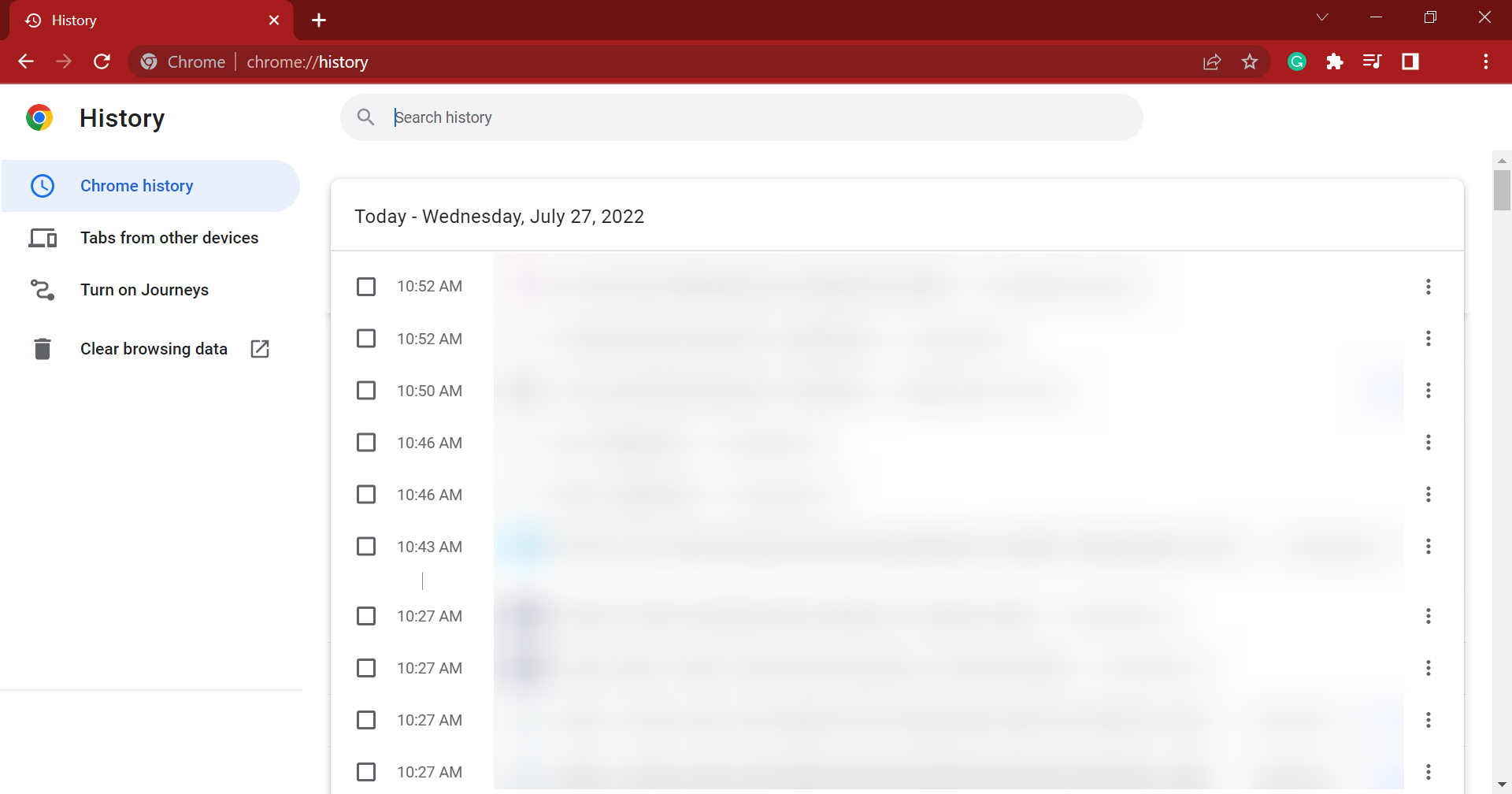
El historial del navegador anterior al período de 90 días no se elimina, sino que se almacena como un archivo en tu computadora y puede ser accedido. Aunque no se listará en la página de Historial del navegador.
¿Puedo buscar el historial de Chrome por fecha?
Chrome no te permite filtrar el historial por fecha, pero hay otros navegadores que sí lo hacen. Por ejemplo, Firefox y Opera categorizan automáticamente el historial por fecha y lo listan bajo diferentes secciones.
Veamos ahora cómo puedes buscar todo el historial en Chrome.
¿Cómo veo todo el historial de Chrome?
NOTA Este método solo funcionará si tienes una cuenta de Google vinculada a Chrome y activada Actividad en la Web y Aplicaciones.
-
Pega la siguiente ruta en la barra de direcciones de Chrome y presiona Enter:
chrome://settings/ -
Haz clic en Gestionar tu cuenta de Google.
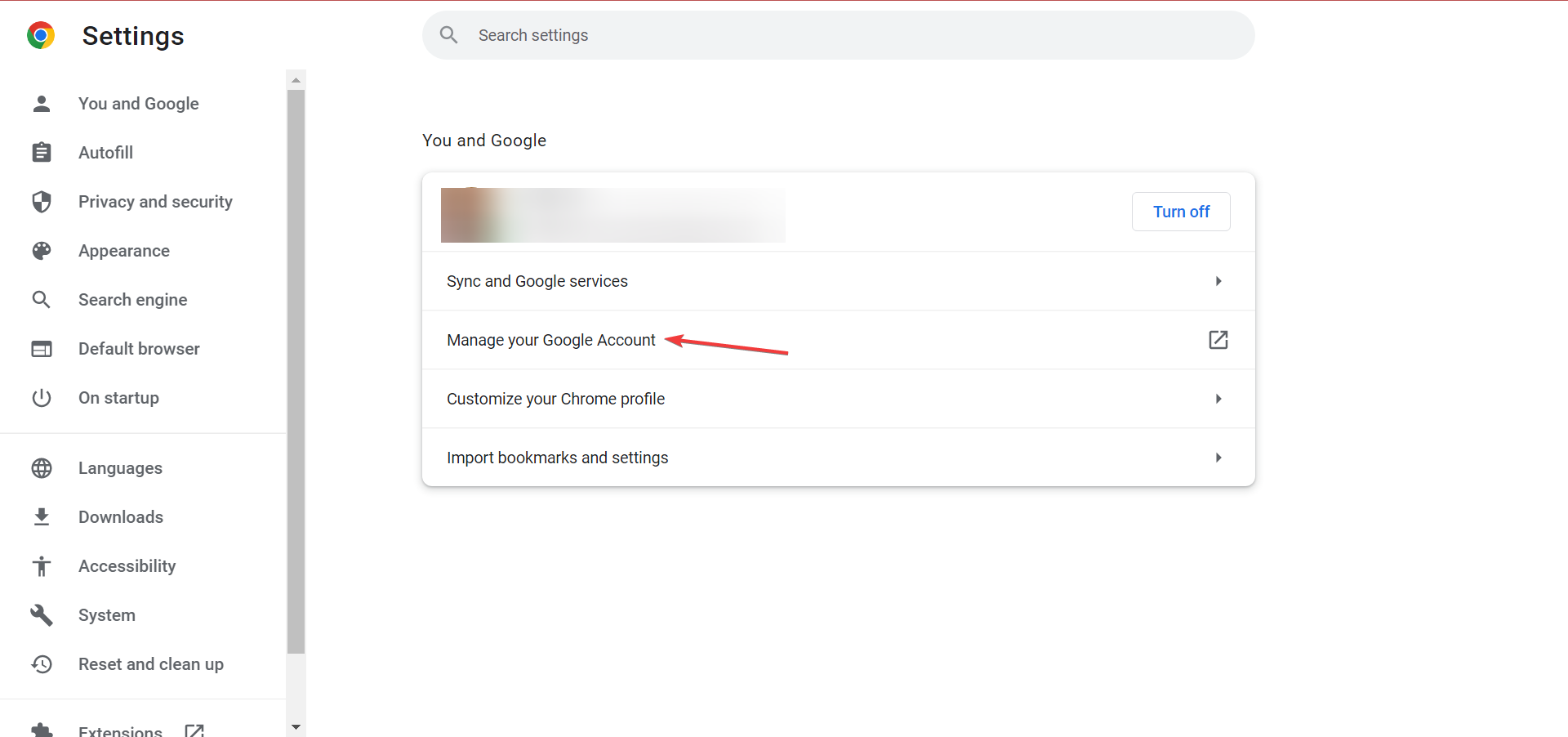
-
Ahora, haz clic en Gestionar tus datos y privacidad bajo Privacidad y personalización.
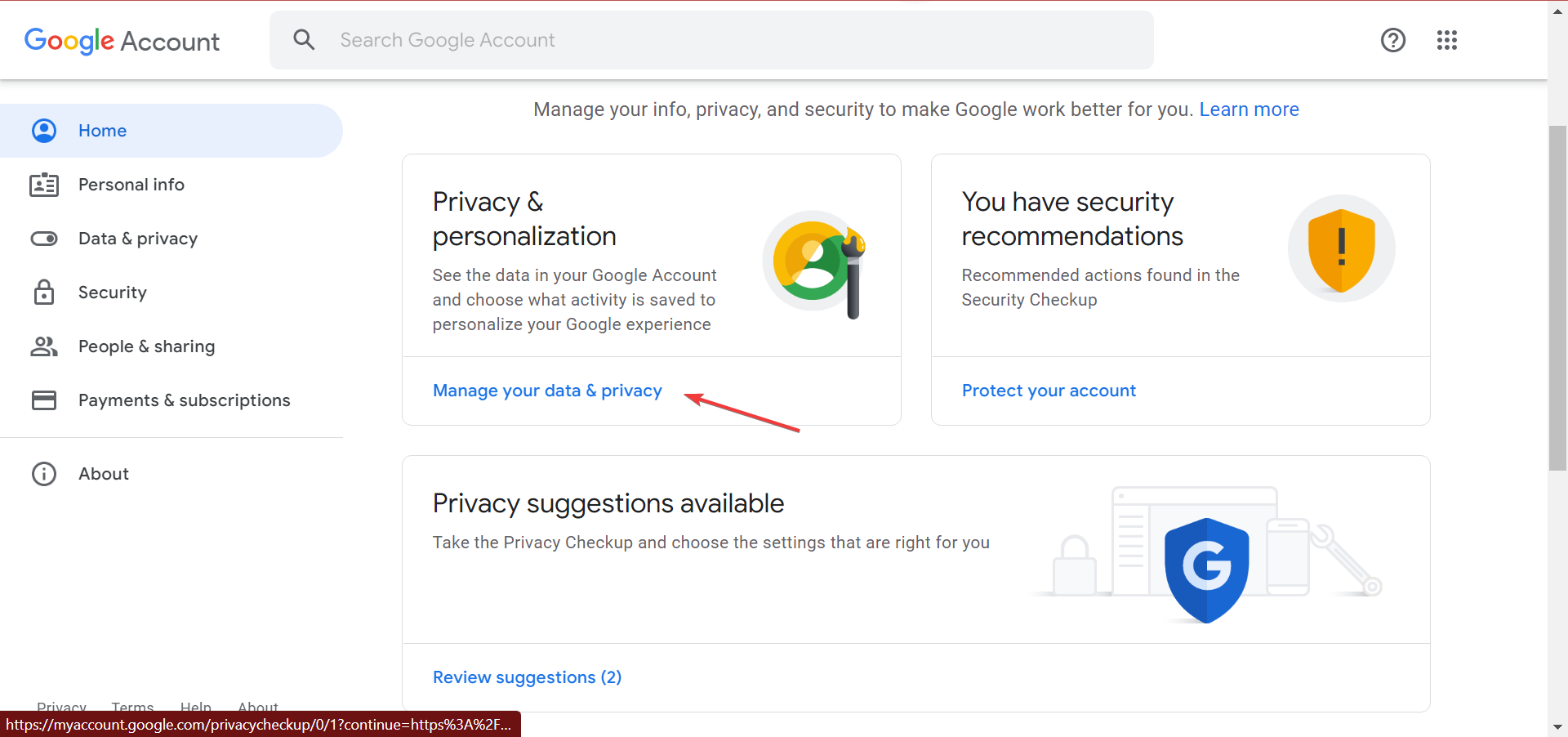
-
Desplázate hacia abajo y haz clic en Actividad en la Web y Aplicaciones.
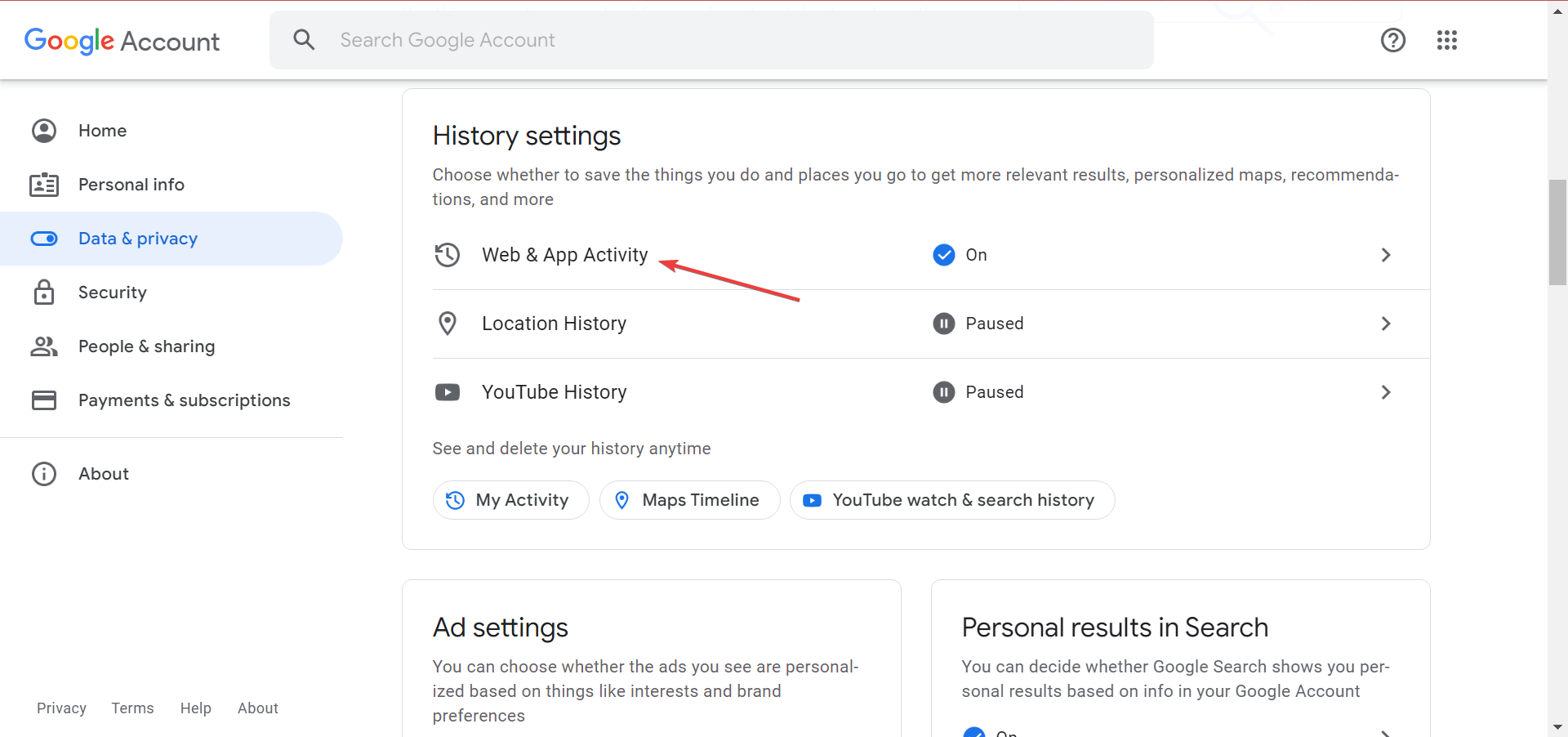
-
Haz clic en el ícono de Chrome bajo Ver y eliminar actividad.
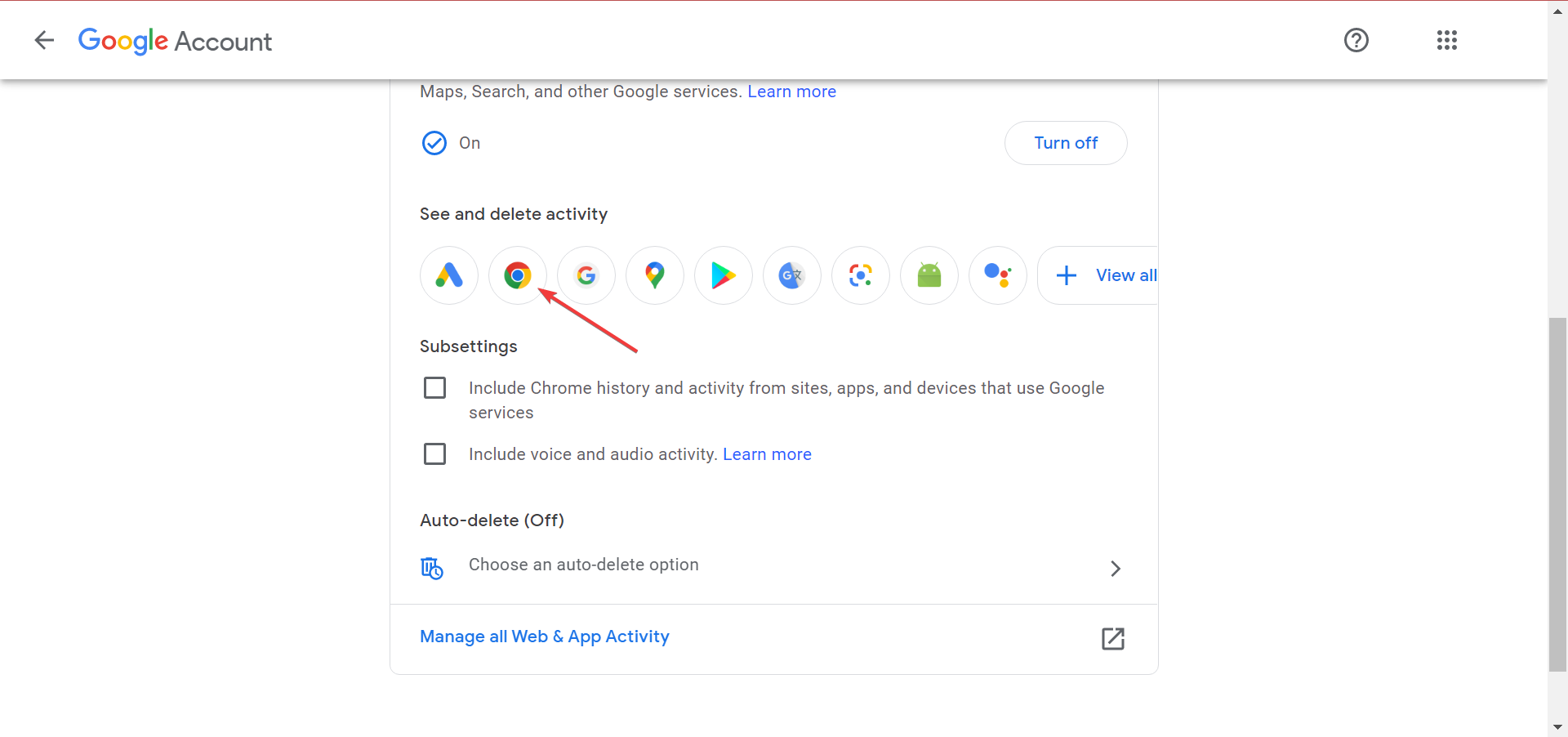
-
Todo el historial de Chrome ahora será visible.
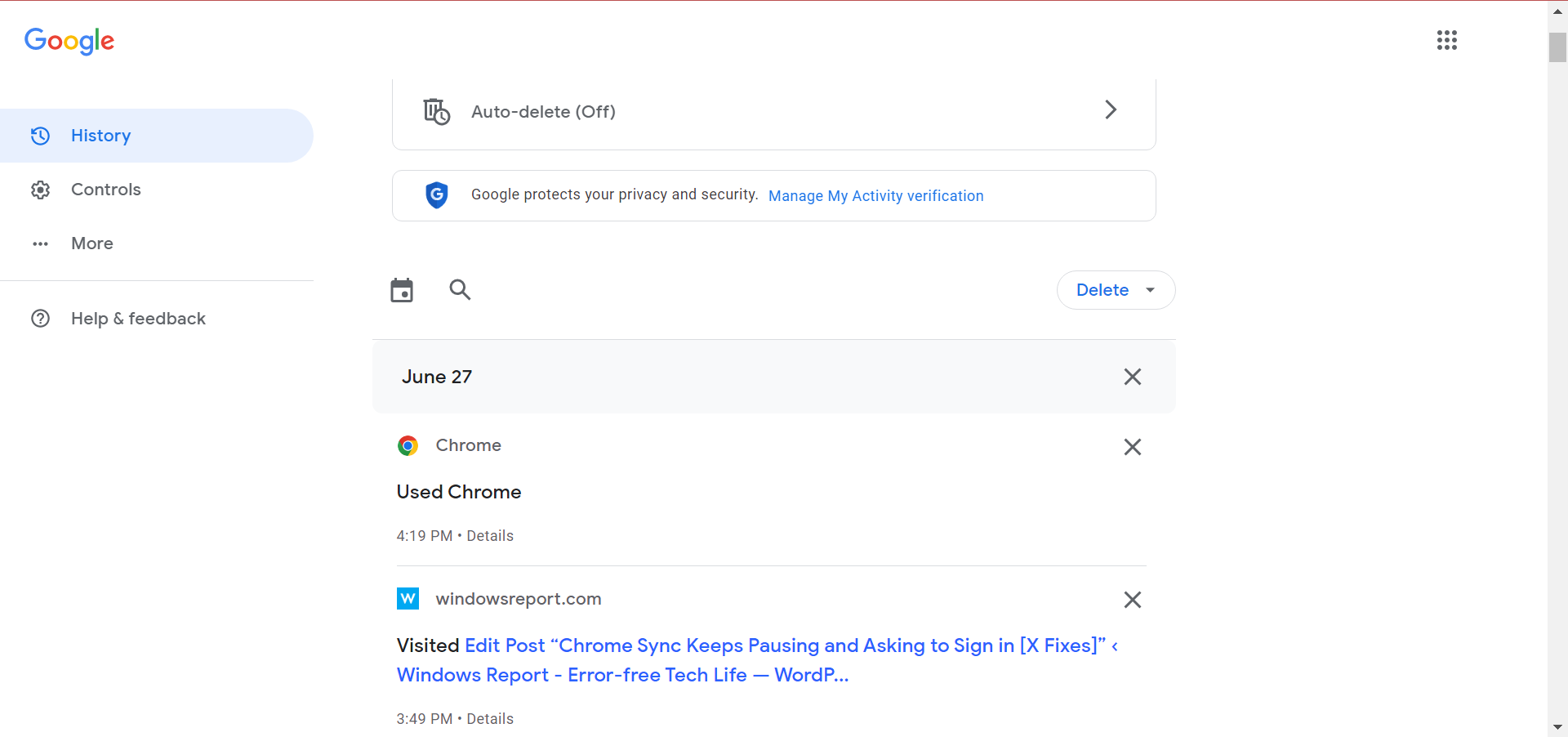
-
Además, puedes agregar un filtro para buscar historial por fecha. Para hacerlo, haz clic en el ícono de Calendario.
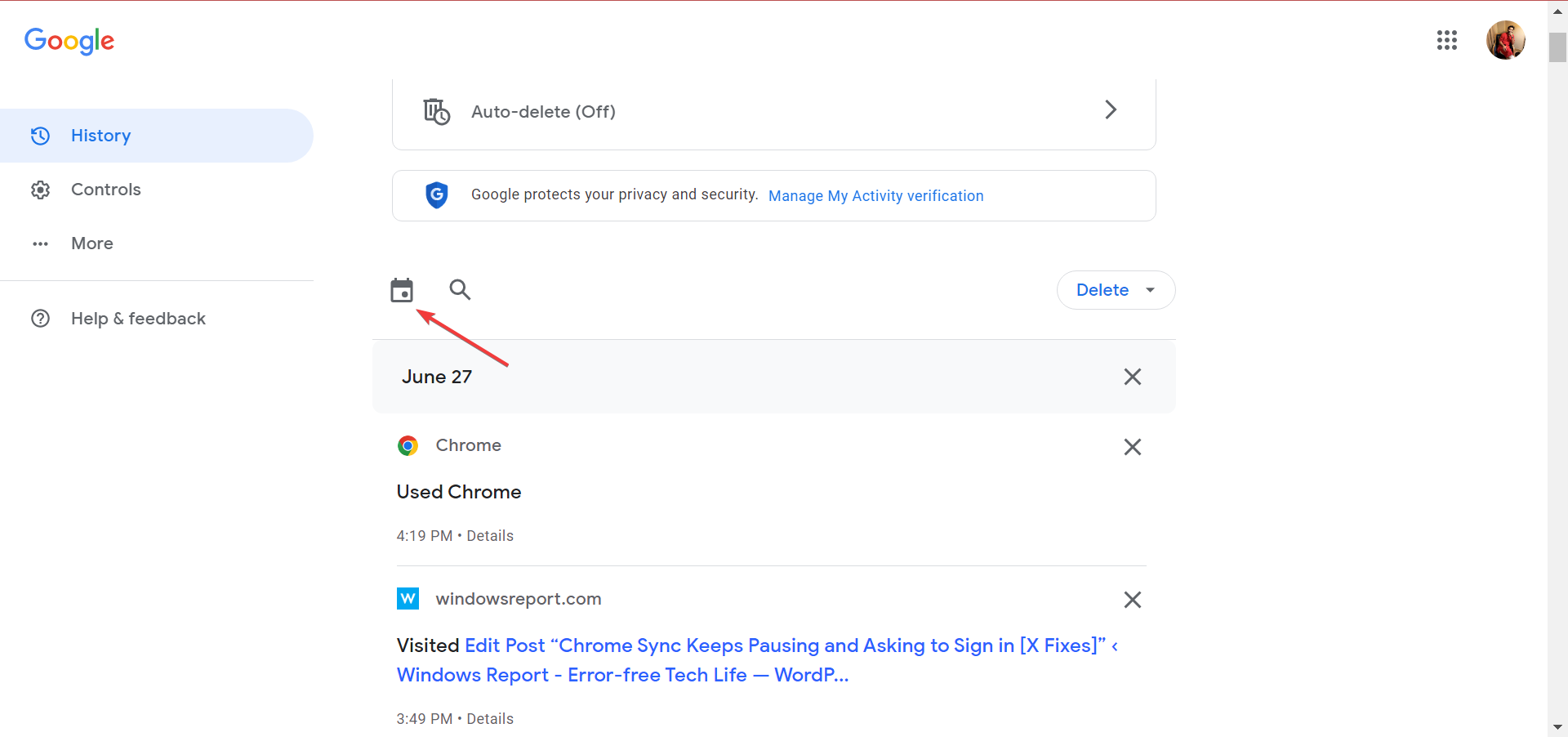
-
Nuevamente, haz clic en el ícono de Calendario.
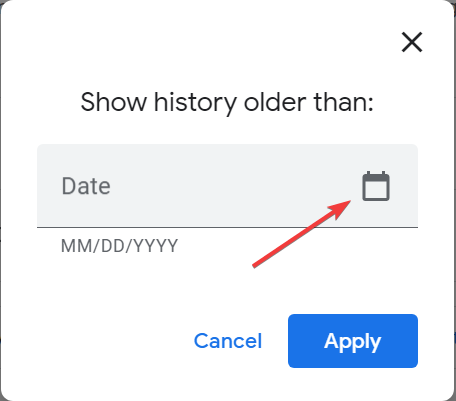
-
Ahora, selecciona una fecha aquí, y haz clic en Aceptar.
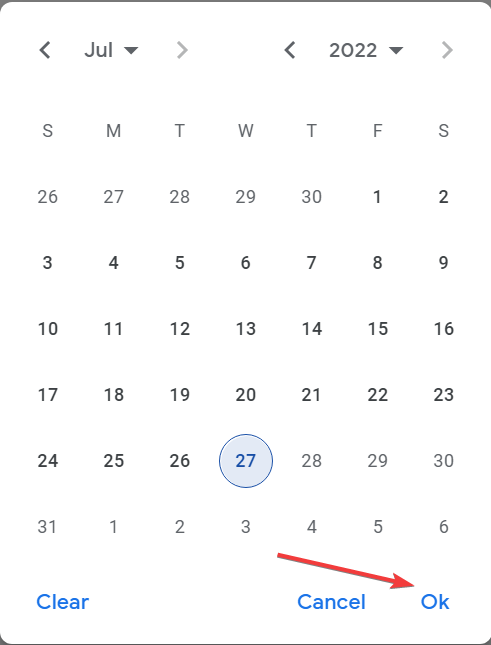
-
Una vez hecho, haz clic en Aplicar.
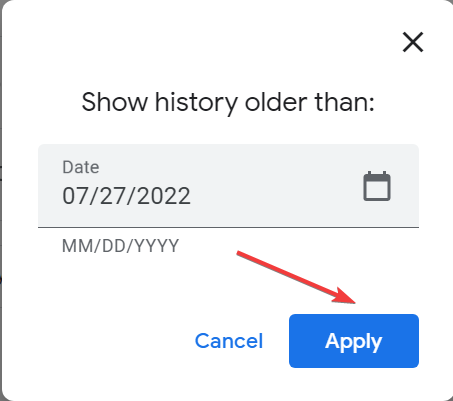
- El historial de Chrome para esa fecha y la anterior se mostrará.
Este es un método simple para buscar todo el historial de Chrome y no requiere instalar extensiones o herramientas de terceros.
Antes, teníamos una extensión que permitía buscar y ver todo el historial de Chrome, pero fue eliminada de la Web Store.
¿Cómo ver el historial de Chrome en el teléfono?
-
Inicia Chrome en tu teléfono, y toca sobre los puntos suspensivos cerca de la parte inferior izquierda.
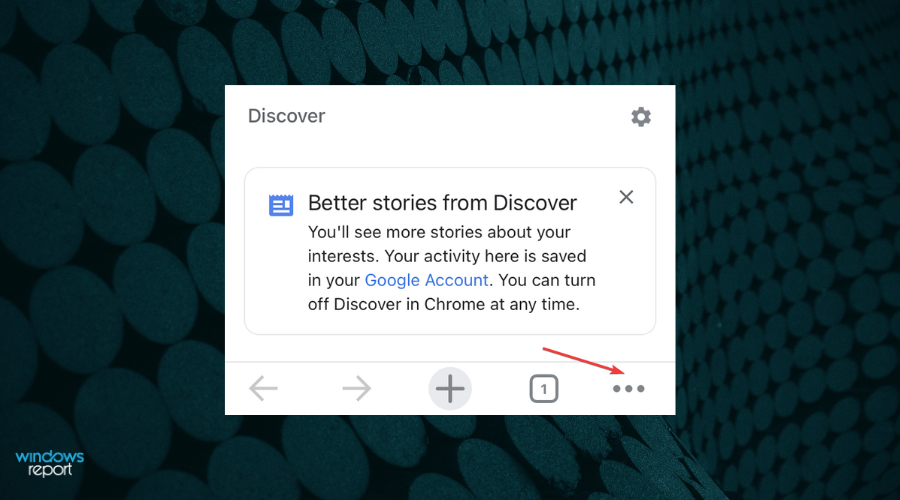
-
Ahora, toca en Historia en el menú.
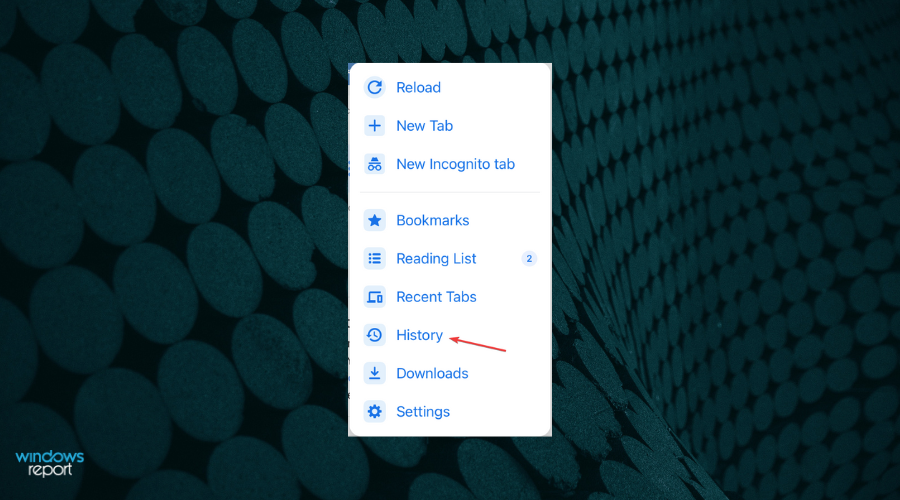
-
El historial de Chrome ahora se mostrará.
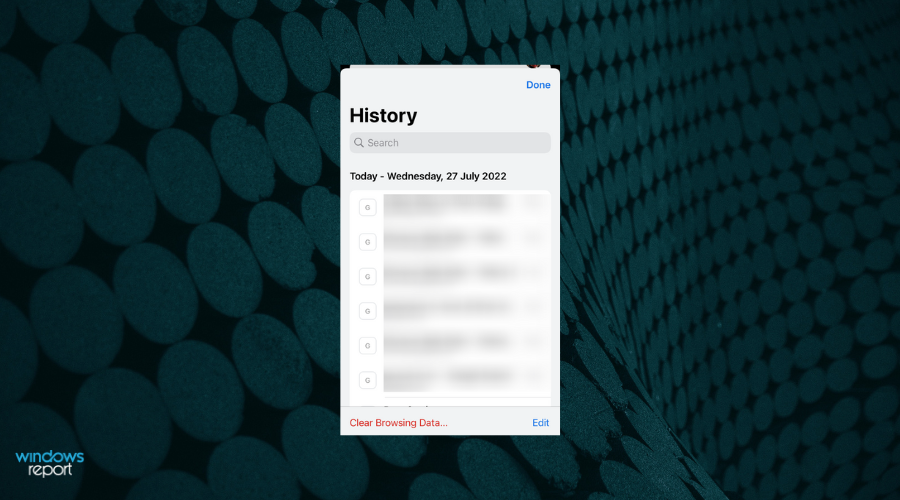
-
Para eliminar el historial, toca en Borrar datos de navegación en la parte inferior.
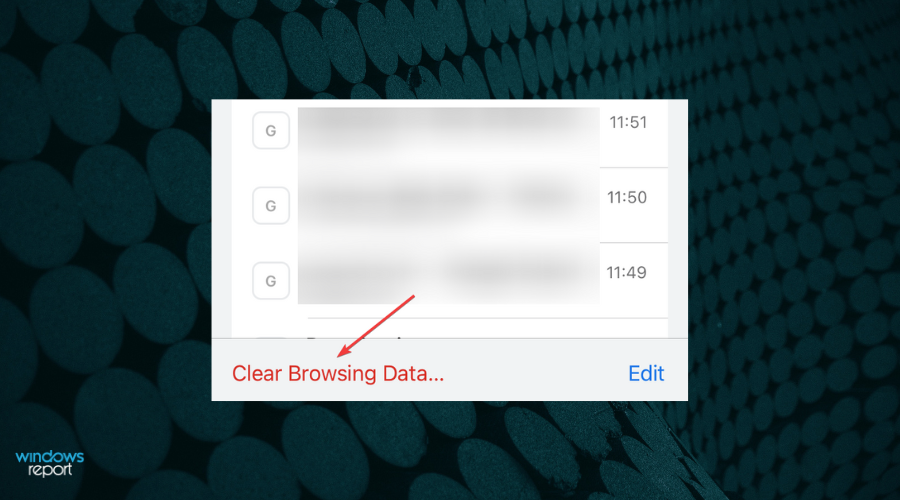
-
Ahora, selecciona el rango de tiempo del menú desplegable, marca los datos que deseas eliminar, y toca en Borrar datos de navegación.
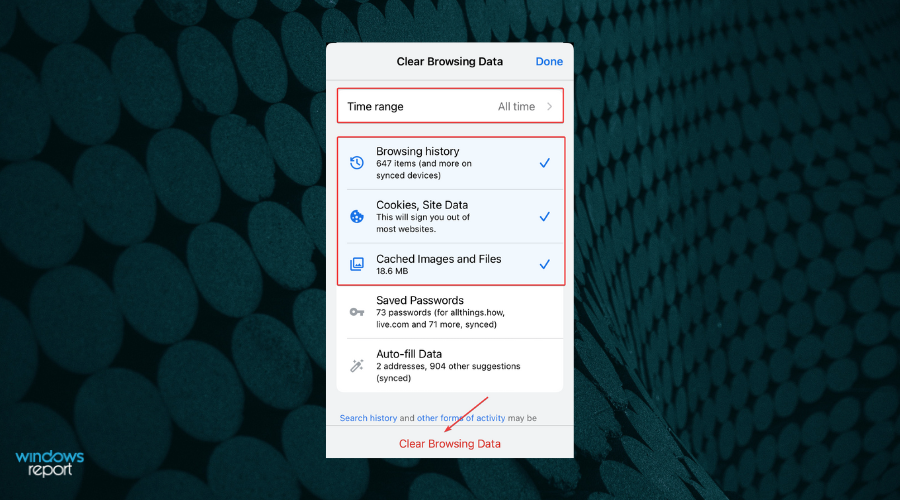
¡Eso es todo! Ahora sabes cómo ver y eliminar todo el historial de búsqueda en Chrome. Estos métodos serán útiles y mejorarán tu experiencia de navegación.
Además, averigua cómo recuperar el historial de Chrome que desapareció, en caso de que busques historial de búsqueda más antiguo.
Si conoces otros métodos, déjalos en los comentarios a continuación.













